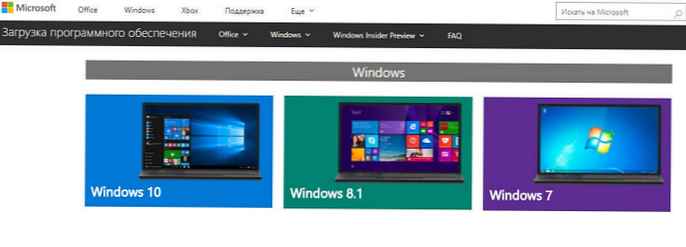Wise Care 365 Free Optimizer
Здравейте скъпи приятели, всъщност програмата е добра и на руски език, но нашият читател не е казал коя версия на програмата използва, плаща или безплатно! Нека разгледаме всички плюсове и минуси на Wise Care 365 Free в днешната статия..
- Тайната на популярността на програми за почистване и оптимизиране на компютър се крие в естественото желание на човек да намери панацея за проблеми и винаги да остане в комфорт. Потребителите на устройства с ниска мощност са принудени да търсят различни начини за подобряване на производителността, поне чрез почистване и оптимизиране на операционната система. Потребителите на мощни компютри с помощта на почистващи средства и системни оптимизатори ще търсят причините за всякакви спирачки в операционната система, знаейки, че всичко е наред с хардуерните мощности.
- Функционалността на почистващите и оптимизаторите също е учебен материал, който може значително да ускори напредъка от начинаещ до опитен потребител. Работейки с програмата оптимизатор, начинаещият потребител вижда кои области на операционната система са отговорни за работата на Windows и кои са за сигурността и т.н..
- Забележка: на нашия сайт има още един преглед на безплатния оптимизатор Ashampoo WinOptimizer БЕЗПЛАТНО.
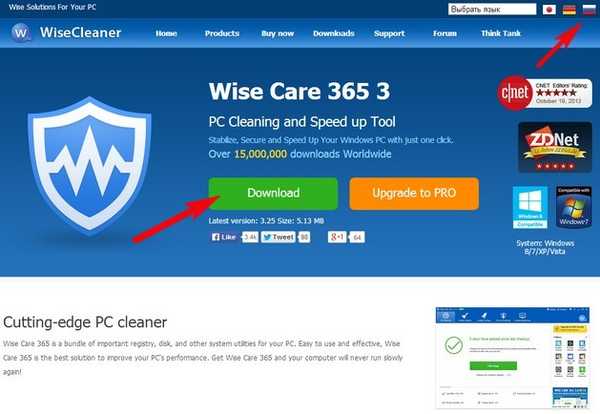
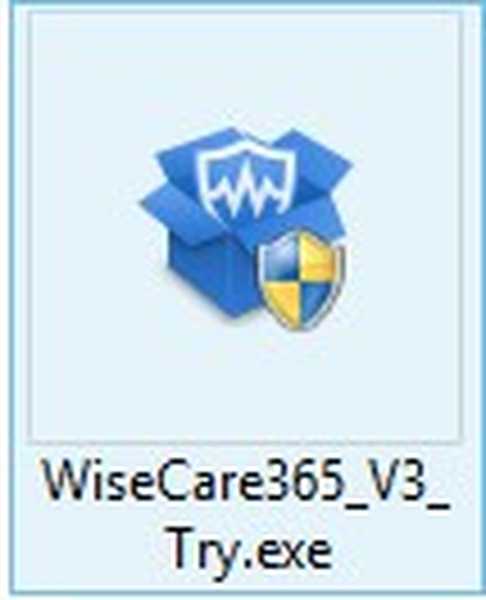
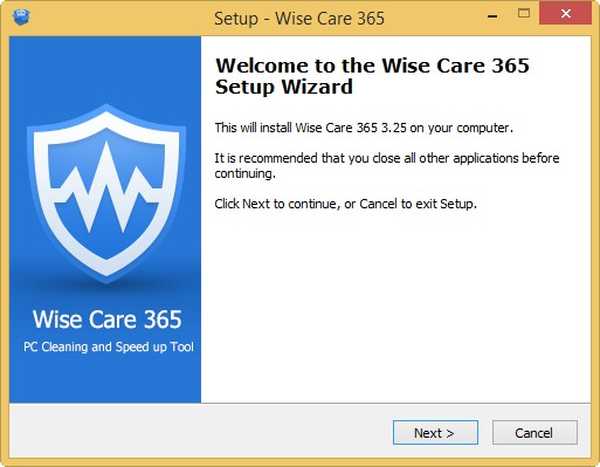
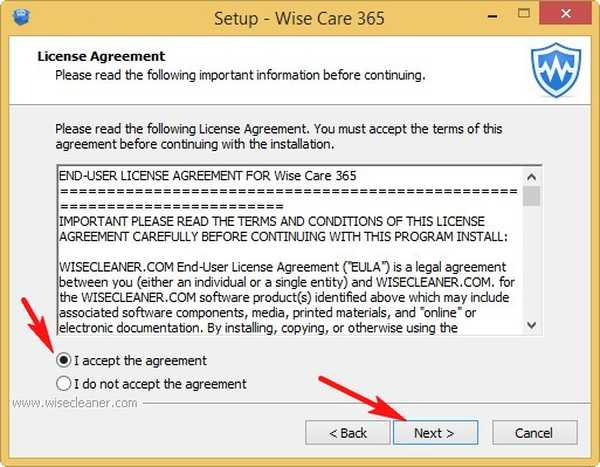
Път за инсталиране на програмата
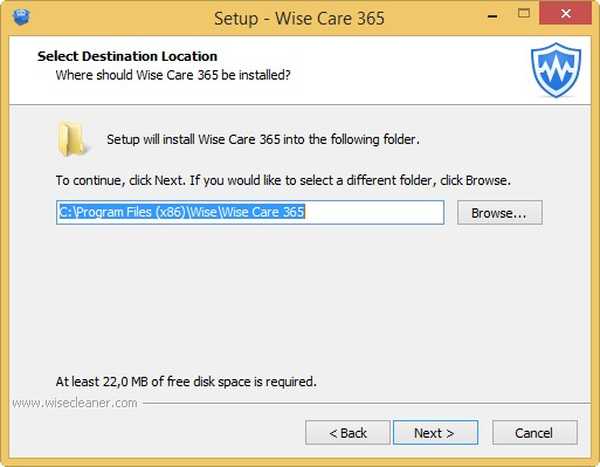
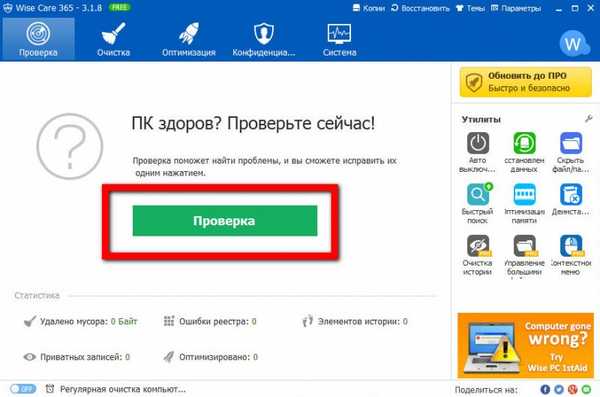
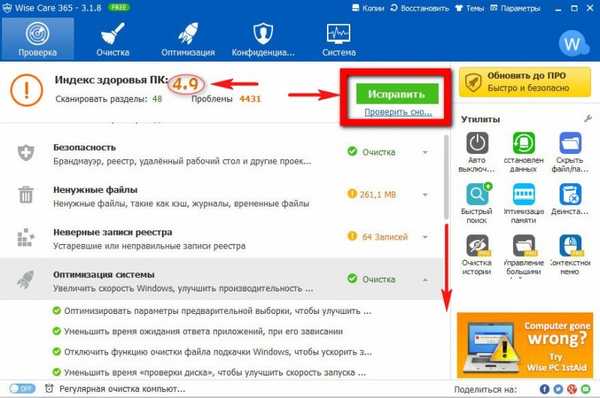
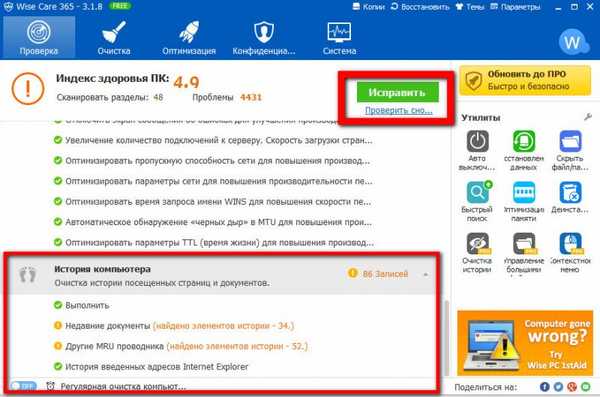
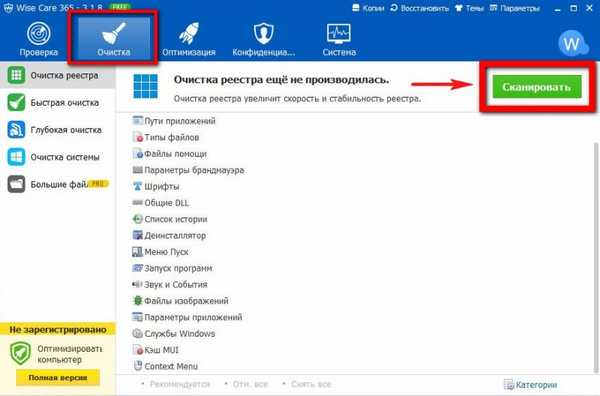
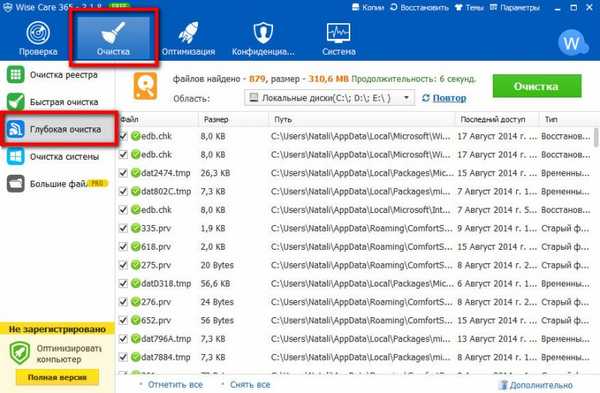
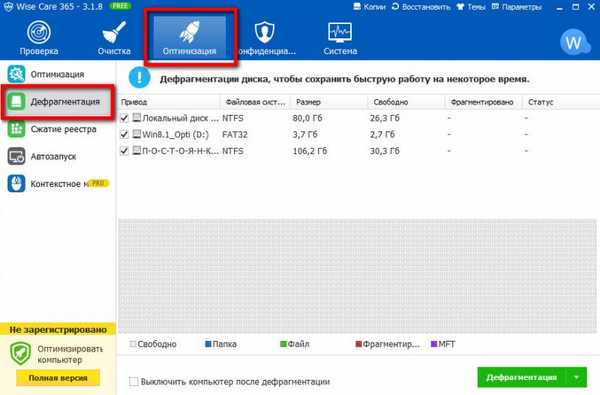
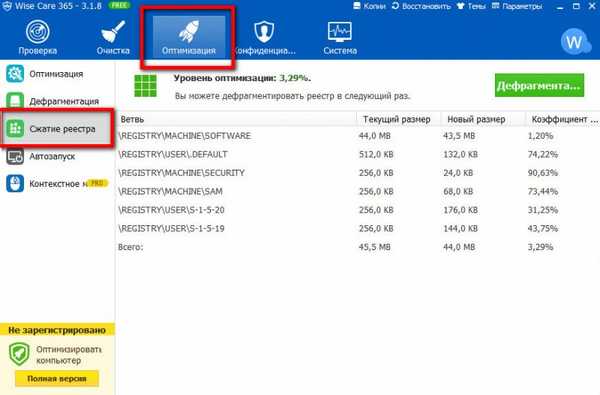
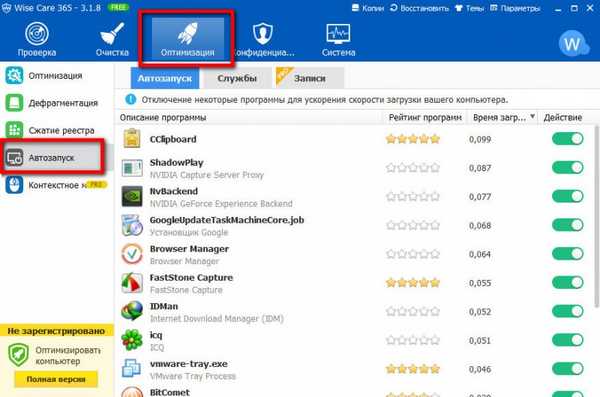

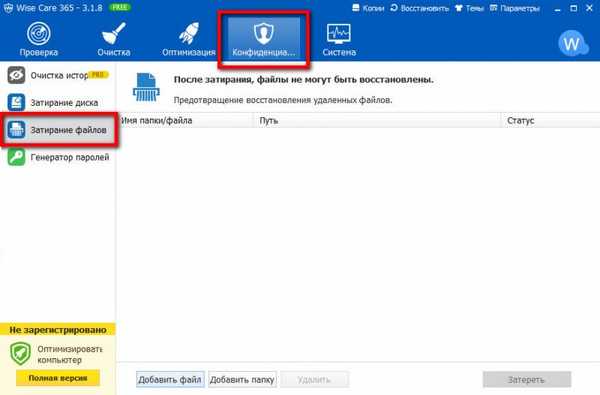

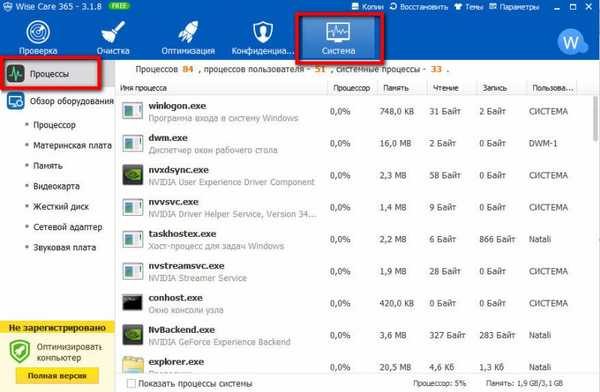
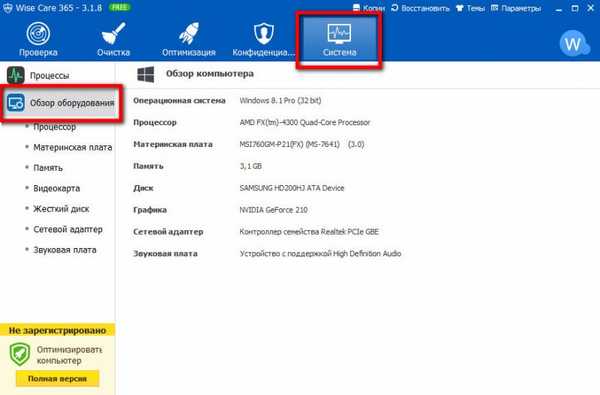

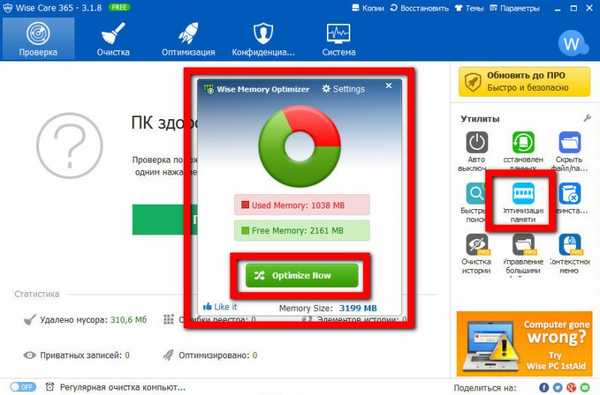
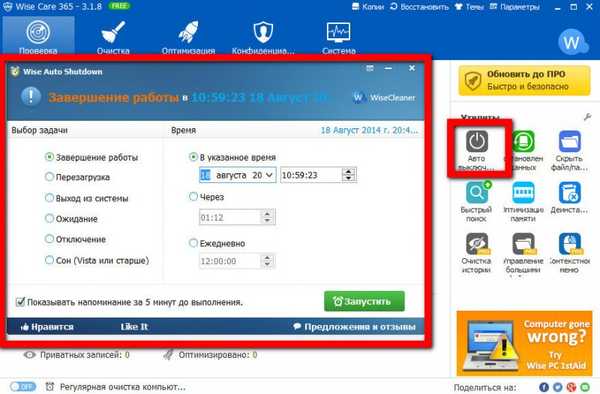
Етикети за статия: Почистване и оптимизация Твърд диск